Du kennst das sicher: Du sitzt vor einer riesigen Tabelle und fragst dich, wie du all diese Leads ins CRM bekommst, bevor dein Kaffee kalt wird. Damit bist du definitiv nicht allein! Im heutigen Vertriebs- und Marketingalltag entscheidet oft, wie schnell und sauber du Daten importierst, organisierst und pflegst, ob aus einem Lead ein Kunde wird – oder ob er einfach verloren geht. Ich habe schon Teams erlebt, die stunden- oder tagelang mit CSV-Dateien kämpfen, nur um am Ende doppelte Kontakte, fehlende E-Mails oder – noch schlimmer – Anrufe bei der falschen Person zu haben. Die gute Nachricht: Es geht viel entspannter.
Lass uns gemeinsam anschauen, wie du heute Leads stressfrei und zeitgemäß importierst – egal, ob du gerade erst startest oder einfach keine Lust mehr auf ewige Handarbeit hast. Ich zeige dir typische Stolperfallen, empfehle praktische Tools und erkläre, wie KI-gestützte Lösungen wie den Lead-Import für Vertriebs-, Marketing- und Operationsteams komplett verändern.
Was heißt eigentlich Leads importieren?
Im Grunde bedeutet Leads importieren, dass du Kontaktdaten – Namen, E-Mails, Telefonnummern, Firmendaten – gesammelt in dein CRM oder Vertriebstool überträgst. Anstatt jeden Kontakt einzeln einzutippen, bringst du (meist in größeren Mengen) Infos aus Tabellen, CSV-Dateien oder Webverzeichnissen in ein zentrales, strukturiertes System.
Warum ist das so wichtig? Weil ein sauberer Lead-Import die Grundlage für erfolgreichen Vertrieb und effektives Marketing ist. Sind deine Daten unvollständig, fehlerhaft oder voller Duplikate, verschwendet dein Team Zeit mit falschen Kontakten und verpasst echte Chancen. Läuft der Import reibungslos, haben deine Vertriebsleute alle Infos sofort parat und können Leads im richtigen Moment ansprechen.
Die meisten CRMs (wie Salesforce, HubSpot, Zoho) sind genau darauf ausgelegt. Sie erwarten strukturierte Daten – meist als CSV oder Excel – und eine Zuordnung zu Feldern wie „Vorname“, „E-Mail“ oder „Firma“. Wichtig ist, dass deine Daten sauber sind und zu den Vorgaben des CRMs passen (, ).
Warum ein effizienter Lead-Import für dein Team so wichtig ist
Fakt ist: Zeit ist Geld. Über verbringen mindestens ein Viertel ihrer Arbeitswoche mit wiederkehrenden Aufgaben wie Dateneingabe. Ein umständlicher Lead-Import kostet nicht nur Zeit, sondern auch bares Geld. Schlechte Datenqualität sorgt dafür, dass Unternehmen verpassen – und der US-Wirtschaft entgehen jährlich rund durch fehlerhafte Daten.
Wenn du es richtig machst, profitierst du enorm: Unternehmen mit sauberem CRM-Datenbestand steigern ihre Lead-Konversionsrate um und die Produktivität im Vertrieb wächst um über . Effizienter Lead-Import ist also kein IT-Thema, sondern ein echter Hebel für schnellere Verkaufszyklen, bessere Kampagnenauswertung und zufriedene Teams.
Hier ein Vorher-Nachher-Vergleich:
| Szenario | Vorher (manuell/Ad-hoc) | Nachher (automatisiert/optimiert) |
|---|---|---|
| Zeitaufwand Lead-Import | Stunden oder Tage, viele Fehler, Duplikate, Verzögerungen | Minuten, mit Fehlerprüfung und direkter Zuweisung an Vertrieb |
| Datenqualität | Unvollständig, inkonsistent, veraltet; verpasste Nachfassaktionen | Sauber, standardisiert, bereit für Segmentierung & Automatisierung |
| Vertriebsproduktivität | Reps verfolgen schlechte Leads, beheben Fehler | Reps konzentrieren sich aufs Verkaufen, nicht auf Datenpflege |
| ROI | Verpasste Chancen, niedrige Abschlussquote | Höhere Conversion, schnellere Reaktion, mehr Umsatz |
()
Manuell oder automatisiert: Welcher Lead-Import passt zu deinem Team?
Beim Lead-Import gibt’s zwei Wege: manuell oder automatisiert. Beide haben ihre Berechtigung – aber die Unterschiede sind riesig, vor allem wenn dein Team und das Datenvolumen wachsen.
Manueller Lead-Import: Wann macht das Sinn?
Manueller Import heißt, du verarbeitest die Daten selbst – zum Beispiel eine CSV ins CRM hochladen, Felder per Hand zuordnen oder sogar jeden Lead einzeln eintippen. Das ist okay für kleine, einmalige Importe (z. B. 20 Kontakte von einer Messe) oder wenn du jeden Eintrag genau prüfen willst.
Vorteile:
- Volle Kontrolle über jeden Datensatz
- Keine Extra-Tools nötig, Excel und CRM reichen
Nachteile:
- Sehr zeitaufwändig und mühsam bei mehr als ein paar Leads
- Fehleranfällig – Tippfehler, falsche Feldzuordnung und Duplikate sind häufig ()
- Nicht skalierbar – mehr Leads bedeuten mehr Aufwand (und mehr Kaffee)
Manueller Import eignet sich für kleine Datenmengen oder wenn du jeden Lead individuell bewerten willst. Bei Hunderten oder Tausenden Kontakten solltest du aber automatisieren.
Automatisierter Lead-Import: Effizienz auf Knopfdruck
Automatisierter Import nutzt Tools – entweder direkt im CRM oder über Drittanbieter – um große Datenmengen zu verarbeiten, Fehler zu erkennen und sogar Folgeaktionen automatisch auszulösen. Hier holen die meisten Teams das Maximum an Effizienz raus.
Vorteile:
- Tausende Leads in wenigen Minuten importieren
- Fehlerprüfung und Duplikaterkennung inklusive
- Integration mit anderen Systemen (z. B. Marketing-Automation, E-Mail-Sequenzen)
- Dein Team kann sich auf den Vertrieb konzentrieren, nicht auf Dateneingabe
Ein Beispiel: Ein SaaS-Unternehmen aus der Immobilienbranche sparte , nachdem es auf automatisierte Import-Tools umgestellt hatte.
Vergleichstabelle: Manuell vs. Automatisiert
| Kriterium | Manueller Import | Automatisierter Import |
|---|---|---|
| Einrichtungsaufwand | Gering, aber wiederkehrend | Mittel, danach minimal |
| Geschwindigkeit & Skalierbarkeit | Langsam, nicht skalierbar | Schnell, große Mengen problemlos |
| Fehlerquote | 1–4 % (Tippfehler, Zuordnungsfehler) | Sehr gering, mit Validierung |
| Technisches Know-how | Grundkenntnisse Excel/CRM | Variiert, viele No-Code-Tools |
| Kosten | Hoher Arbeitsaufwand, versteckte Fehlerkosten | Tool-Kosten, hoher ROI |
(, )
Schritt für Schritt: So importierst du Leads in gängige CRM-Systeme
Egal ob Salesforce, HubSpot, Zoho oder ein anderes CRM – der Import läuft meist nach dem gleichen Prinzip ab. Hier eine einfache Anleitung, damit du typische Fehler vermeidest.
Lead-Daten für den Import vorbereiten
- Daten konsolidieren und formatieren: Nutze eine einzige CSV- oder Excel-Datei. Die erste Zeile sollte klare Überschriften enthalten (z. B. „Vorname“, „E-Mail“, „Firma“).
- Pflichtfelder prüfen: Die meisten CRMs brauchen mindestens Name und E-Mail. Fehlende Pflichtangaben ergänzen.
- Formatierung bereinigen: Telefonnummern, E-Mails und Adressen vereinheitlichen. Überflüssige Leerzeichen und Tippfehler entfernen.
- Duplikate entfernen: In Excel „Duplikate entfernen“ oder in Google Sheets die „UNIQUE“-Funktion nutzen. Lieber jetzt als nach dem Import.
- CRM-Auswahllisten abgleichen: Wenn dein CRM Dropdowns (z. B. „Branche“) nutzt, sollten die Werte in deiner Datei exakt übereinstimmen.
- Testimport durchführen: Importiere zuerst 5–10 Testzeilen, um Zuordnungs- oder Formatierungsfehler zu erkennen.
(, )
Leads ins CRM importieren: So geht’s
- Import-Tool öffnen: Im CRM das Modul „Leads“ oder „Kontakte“ aufrufen und den „Importieren“-Button wählen.
- Datei hochladen: Die bereinigte CSV- oder Excel-Datei auswählen.
- Felder zuordnen: Jede Spalte der Datei dem passenden CRM-Feld zuweisen. Viele CRMs erkennen die Zuordnung automatisch, wenn die Überschriften passen.
- Importoptionen festlegen: Entscheiden, wie mit Duplikaten umgegangen werden soll (überspringen, zusammenführen oder aktualisieren).
- Import starten: Auf „Importieren“ klicken und das CRM die Daten verarbeiten lassen.
- Ergebnisse prüfen: Die Zusammenfassung auf Fehler oder übersprungene Datensätze kontrollieren. Falls nötig, korrigieren und erneut importieren.
- Stichprobenkontrolle: Einige Leads im CRM aufrufen und prüfen, ob alles korrekt übernommen wurde.
(, )
Typische Fehlerquellen:
- Daten nicht vorher bereinigt (führt zu Fehlern oder Chaos im CRM)
- Felder falsch zugeordnet (z. B. „Bundesland“ statt „Status“)
- Eindeutige Kennung (wie E-Mail) für Duplikaterkennung vergessen
Wie Thunderbit den Lead-Import von komplexen Webseiten easy macht
Aber was, wenn deine Leads nicht in einer sauberen CSV liegen, sondern auf Webseiten, in Verzeichnissen oder sogar PDFs verstreut sind? Genau hier kommt ins Spiel – und ehrlich, das ist einer meiner absoluten Lieblings-Lifehacks für mehr Produktivität.
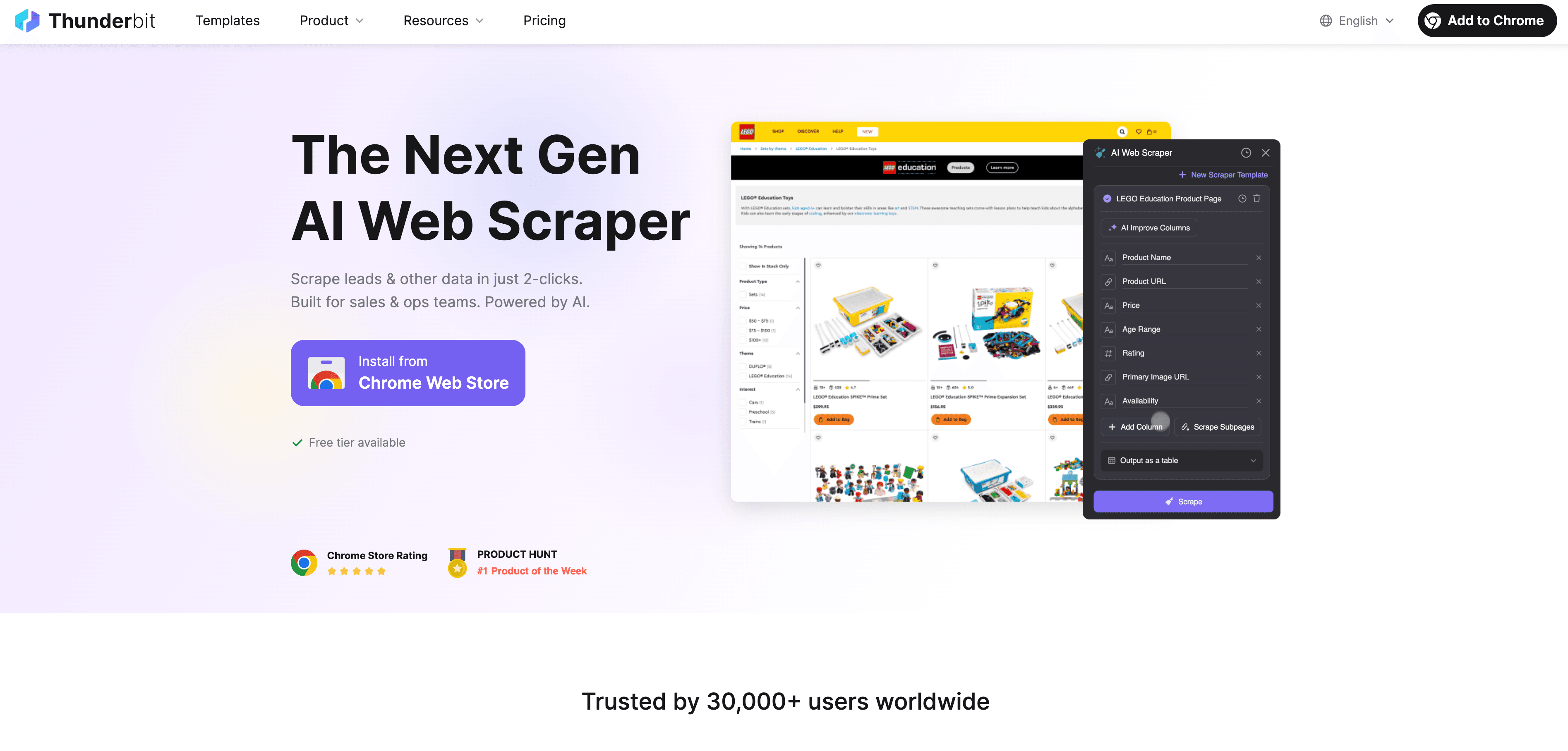
Thunderbit ist eine KI-basierte 웹 스크래퍼 Chrome-Erweiterung, mit der du Lead-Daten von jeder Website extrahieren, strukturieren und direkt nach Excel, CSV, Google Sheets, Airtable oder Notion exportieren kannst. Kein Programmieren, keine Vorlagen, kein mühsames Copy-Paste.
So nutzt du den Thunderbit KI-Web-Scraper für die Lead-Extraktion
So läuft’s ab:
- Webseite öffnen: Geh auf die Seite mit den gewünschten Leads (z. B. ein Verzeichnis, eine LinkedIn-Suche oder eine Teilnehmerliste).
- Thunderbit starten: Klick auf die Thunderbit-Erweiterung in Chrome.
- KI-Felder vorschlagen lassen: Mit „AI Suggest Fields“ scannt Thunderbits KI die Seite und schlägt Spalten wie „Name“, „E-Mail“, „Firma“ usw. vor.
- Überprüfen und anpassen: Benenne Felder um oder füge eigene hinzu. Du kannst auch individuelle Anweisungen für komplexere Extraktionen geben.
- Scrapen: Mit einem Klick extrahiert Thunderbit alle Daten in eine strukturierte Tabelle.
- Unterseiten scrapen: Wenn jeder Lead auf eine Detailseite verlinkt, nutze Thunderbits Subpage-Feature, um z. B. direkte E-Mails oder Telefonnummern zu ergänzen.
- Exportieren: Mit einem Klick exportierst du die Tabelle als Excel, CSV oder direkt nach Google Sheets, Airtable oder Notion.
Thunderbit ist für alle gemacht, die im Web surfen und klicken können – also wirklich easy. Besonders praktisch ist es für Leads aus Quellen ohne Exportfunktion, wie Verbandsverzeichnissen, Nischenforen oder sogar PDFs (dank Thunderbits OCR-Funktion).
Warum ist das so genial? Weil du damit stundenlanges Copy-Paste durch wenige Minuten KI-gestützte Extraktion ersetzt. Ich habe Teams erlebt, die von „Das schaffen wir nie“ zu „Fertig vor dem Mittagessen“ gewechselt sind – nur durch Thunderbit.
(, )
Leads nach dem Import clever organisieren und verwalten
Leads ins CRM zu bringen ist erst der Anfang. Der eigentliche Mehrwert entsteht, wenn du die Daten organisierst, taggst und nachfasst – und so aus Rohdaten echte Chancen machst.
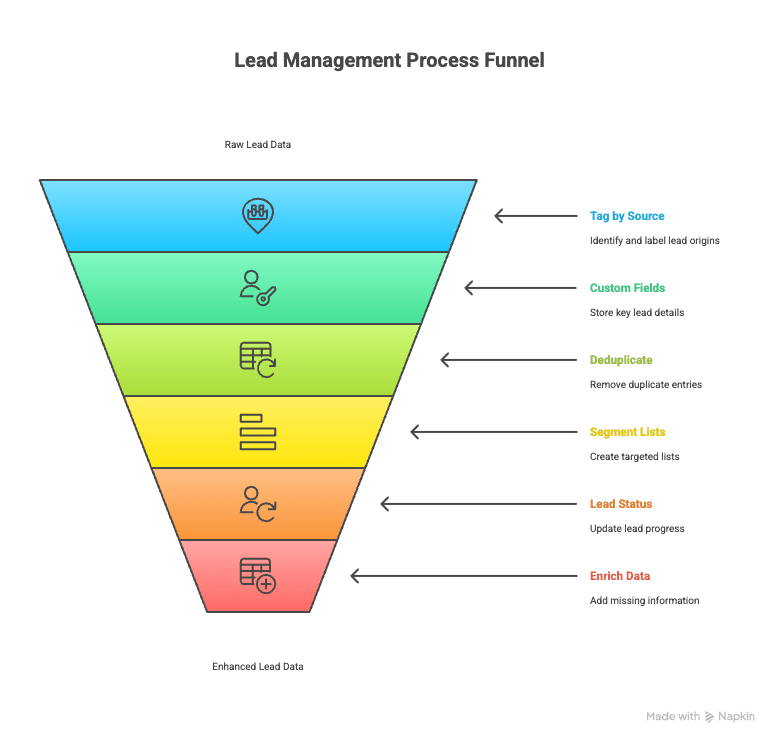
Best Practices für die Lead-Organisation
- Nach Quelle taggen: Nutze CRM-Tags oder eigene Felder, um die Herkunft jedes Leads zu kennzeichnen (z. B. „Webinar Q2 2025“, „Thunderbit Scrape“, „Messe“).
- Eigene Felder: Wichtige Infos wie Branche, Firmengröße oder Produktinteresse in separaten Feldern speichern – für gezielte Segmentierung.
- Duplikate bereinigen: Direkt nach dem Import die Duplikaterkennung des CRMs nutzen, um doppelte Einträge zu verschmelzen oder zu löschen.
- Listen segmentieren: Intelligente Listen oder Filteransichten anlegen (z. B. „Neue Leads – letzte 7 Tage“, „C-Level-Kontakte“) für gezielte Ansprache.
- Lead-Status setzen: Einen Startstatus („Neu“, „Unkontaktiert“) vergeben und bei der Bearbeitung aktualisieren.
- Daten anreichern: Mit Anreicherungs-Tools oder Thunderbits KI-Prompts fehlende Infos ergänzen (z. B. LinkedIn-URLs, Firmendetails).
(, )
Automatisierung für Lead-Nurturing und Nachverfolgung nutzen
- Willkommens-Workflows: Automatische E-Mails oder Aufgaben für jeden neuen Lead einrichten.
- Aufgaben-Erinnerungen: Nachfassanrufe oder E-Mails automatisch an Vertriebsmitarbeiter zuweisen.
- Lead-Scoring: Leads nach Jobtitel, Firmengröße oder Engagement priorisieren.
- Drip-Kampagnen: Leads in automatisierte Nurture-Sequenzen aufnehmen, um sie schrittweise zu qualifizieren.
- Sales-Alerts: Benachrichtigungen auslösen, wenn Leads aktiv werden (z. B. E-Mail öffnen, Preisseite besuchen).
Automatisierung sorgt dafür, dass kein Lead verloren geht – und dein Team sich auf den Vertrieb konzentrieren kann, statt auf Tabellen.
(, )
Praxisbeispiel: Wie ein Marketingteam mit Thunderbit den Lead-Import auf ein neues Level gebracht hat
Ein echtes Beispiel: Ein mittelständisches Marketingteam bei „AcmeSoft“ mit Fokus auf Biotech-Firmen. Früher haben sie eine Woche gebraucht, um Kontakte aus Branchenverzeichnissen und LinkedIn manuell zu kopieren – oft mit unvollständigen oder doppelten Daten.
Nach dem Umstieg auf Thunderbit:
- 300 Kontakte aus einem Biotech-Verzeichnis und LinkedIn an einem Tag extrahiert
- Mit Thunderbits Subpage-Scraping direkte E-Mails und LinkedIn-Profile ergänzt
- Die bereinigten, strukturierten Daten mit Tags für Quelle und Branche ins CRM importiert
- Vertriebsmitarbeiter erhielten Leads schneller und mit mehr Kontext – die Kontaktquote stieg um 15–20 %
- Das Team steigerte das Lead-Volumen um 30 % pro Quartal – ohne zusätzliches Personal
Das Beste: Auch der Marketing-Operations-Spezialist war deutlich zufriedener. Keine Copy-Paste-Marathons mehr, sondern mehr Zeit für Strategie und Kreativität.
(, )
Vergleich: Manuell, automatisiert oder KI-gestützt Leads importieren?
| Kriterium | Manueller Import | Automatisierter Import (CRM-Tools) | KI-gestützt (Thunderbit) |
|---|---|---|---|
| Einrichtungszeit | Minimal, aber wiederkehrend | Einmalig, danach schnell | Minimal, KI schlägt Felder vor |
| Geschwindigkeit | Langsam, Stunden bei großen Listen | Schnell, Tausende in Minuten | Sehr schnell, Web-zu-CSV in Minuten |
| Fehlerquote | 1–4 % (Tippfehler, Zuordnungsfehler) | Gering, mit Validierung | Sehr gering, KI liest exakte Daten |
| Skalierbarkeit | Schwach, nicht skalierbar | Gut, große Mengen problemlos | Exzellent, skaliert mit Webdaten |
| Technisches Know-how | Grundkenntnisse Excel/CRM | Gering bis mittel (No-Code-Tools) | Gering, für Nicht-Techniker gemacht |
| Kosten | Hoher Arbeitsaufwand, versteckte Fehler | Tool-Kosten, hoher ROI | Kostenloser Einstieg, günstige Tarife |
| Wartung | Jeder Import individuell | Gelegentliche Updates nötig | Gering, KI passt sich an |
| Idealer Anwendungsfall | Kleine, einmalige Importe | Wiederkehrende, strukturierte Importe | Unstrukturierte Webdaten, Anreicherung |
(, )
Fazit: Leads sicher und effizient importieren
- Vorbereitung ist alles: Daten vor dem Import bereinigen und strukturieren. Eindeutige Kennungen und Feldzuordnung beachten.
- Automatisieren, wo möglich: Spar deinem Team wiederkehrende Aufgaben und minimiere Fehler. Nutze die Importfunktionen deines CRMs oder Integrationsplattformen.
- KI-Tools wie Thunderbit nutzen: Extrahiere Leads von jeder Website, strukturiere sie sofort und exportiere sie CRM-fertig.
- Leads nach dem Import organisieren und taggen: Tags, eigene Felder und Segmentierung für gezielte Listen verwenden.
- Follow-up automatisieren: Workflows, Erinnerungen und Nurture-Sequenzen einrichten, damit kein Lead verloren geht.
- Daten aktuell halten: Regelmäßig Duplikate bereinigen, Daten anreichern und aktualisieren.
- Messen und optimieren: Import- und Nachfassraten tracken, Engpässe erkennen und Prozesse verbessern.
Ein effizienter Lead-Import ist das Geheimnis für Vertriebserfolg. Mit der richtigen Vorbereitung, Automatisierung und etwas KI verwandelst du chaotische Daten in eine echte Vertriebsmaschine – ganz ohne IT-Kenntnisse.
Bereit, es selbst auszuprobieren? und erleben, wie einfach der Weg von der Webseite ins CRM sein kann. Noch mehr Tipps und Insights findest du im .
Häufige Fragen (FAQ)
1. Wie importiere ich Leads am schnellsten ins CRM?
Nutze das Massenimport-Tool deines CRMs mit einer sauberen CSV- oder Excel-Datei. Für Leads, die auf Webseiten liegen, extrahiere und strukturiere die Daten zuerst mit .
2. Wie vermeide ich Duplikate beim Lead-Import?
Bereinige deine Liste vor dem Import (z. B. mit Excel oder Google Sheets) und nutze die Duplikaterkennung deines CRMs, meist anhand der E-Mail-Adresse.
3. Kann ich Leads direkt von einer Website oder aus PDFs importieren?
Ja – mit dem KI-Web-Scraper von Thunderbit kannst du Leads von Webseiten, Verzeichnissen oder sogar PDFs extrahieren und in CRM-kompatiblen Formaten exportieren.
4. Was ist der Hauptvorteil von automatisiertem gegenüber manuellem Import?
Automatisierung spart Stunden, reduziert Fehler und ist beliebig skalierbar. Manuelle Importe lohnen sich nur für sehr kleine oder einmalige Listen.
5. Wie stelle ich sicher, dass importierte Leads schnell nachgefasst werden?
Richte CRM-Automatisierungen ein – etwa Willkommensmails, Aufgaben und Erinnerungen – damit jeder neue Lead zeitnah und zuverlässig kontaktiert wird.
Mehr erfahren: